 版权声明:署名,允许他人基于本文进行创作,且必须基于与原先许可协议相同的许可协议分发本文 (Creative Commons)
版权声明:署名,允许他人基于本文进行创作,且必须基于与原先许可协议相同的许可协议分发本文 (Creative Commons)
三.HTML5新增通用属性:
1.contenteditable属性
是否可编辑,如果将属性设为true,那么就可以直接在浏览器上编辑该HTML元素里的内容。contenteditable属性具有“可继承”性,如果一个HTML元素的父元素是“可编辑”性,那么它默认也是可编辑的,除非它指定contenteditable=“false”
2.hidden属性
是否隐藏,如果将属性设为true,那么该组件将被隐藏
3.spellcheck属性
是否对用户输入的文本内容执行检查提示,默认值为false。部分浏览器支持
四.表单控件
(一).使用input元素
<input>元素是表单控件元素中功能最多的。
- text:<input>元素生成单行文本框。
- password:<input>元素生成密码输入框。
- hidden:<input>元素生成隐藏域。
- radio:<input>元素生成单选框。
- CheckBox:<input>元素生成复选框。
- Image:<input>元素生成图像域。
- File:<input>元素生成文本上传域。
- submit、reset、button:指定<input>元素生成提交、重设、无动作按钮。
- Color:<input>元素生成颜色选择器。
- Date:<input>元素生成日期选择器。
- Time:<input>元素生成时间选择器 。
- Datetime:<input>元素生成UTC日期、时间选择器。
- Datetime-local:<input>元素生成一个本地日期、时间选择器。
- Week:<input>元素生成一个供用户选择第几周的文本框。
- Month:<input>元素生成一个月份选择器。
- Email:<input>元素生成一个e-mail格式,浏览器会自动检查该文本框的value,如果不符合e-mail,将不会被允许提交表单的,并当你鼠标在文本框上方浏览器会自动生成提示,如图:

17.url:<input>元素生成一个url输入框,浏览器会自动检查该文本框的value,如果不符合url格式,将不会被允许提交表单的,并当你鼠标在文本框上方浏览器会自动生成提示,如图:
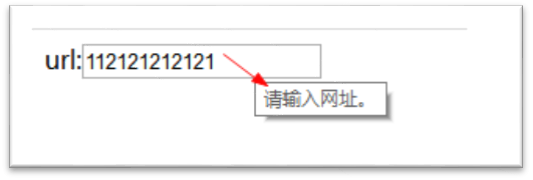
18.number:<input>元素生成一个只能输入数字的文本框。
19.range:<input>元素生成一个拖动条,该文本框还可以指定如下三个属性:
- min:指定拖动条的最小值
- max:指定托动条的最大值
- step:指定拖动条的步长
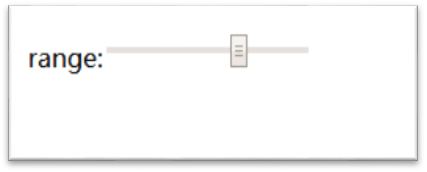
(二).使用label定义标签
< label >元素用于表单元素中定义标签,他最大的特点就是可以指定一个for属性,该属性可以指定该标签与哪个表单控件关联。也就是说,当用户点击< label >元素所生成的标签时,该标签关联的表当控件元素就会获得焦点。
有两种方式可以让该标签与表单控件关联:
- 隐式使用for属性:指定< label >元素的for属性值为所关联表单控件的id属性值。
- 显式关联:将普通文本,表单控件一起放在<label>元素内。
如下代码:
<form method="get">
<label for="usercode">账号:</label>
<input type="text" name="usercode" id="usercode"/>
<label>密码:<input type="password" name="password" id="password"/></label>
</form>(三).使用button定义按钮
<button>元素用于定义按钮,可以包含普通文本、文本格式化标签、内容。
- Disabled:指定是否禁用此按钮,属性值只能为disabled,或者省略属性值。
- Name:指定该按钮的唯一名称。
- Type:指定该按钮的类型,属性值只能是button、reset、submit。
- Value:指定该按钮的初始值,可以通过脚本进行修改。
(四).列表框和下拉菜单
<select>元素用于创建列表框或下拉菜单,该元素必须和<option>元素结合使用,每一个<option>元素代表一个列表项或菜单项。
- Disabled:设置禁用该列表框和下拉菜单,该属性的值只能是disabled或省略属性值。
- Multiple:设置该列表框和下拉菜单是否允许多选,但是设置了允许多选,<select>元素会自动生成列表框。
- Size:指定列表框可同时显示多少个列表项 。
- Selected:指定该列表项初始状态是否处于别选中状态,该属性的值只能是selected。
- Value:指定该选项对应的请求参数值。
<select>只能包含如下两种子元素:
- <option>:用于定义列表选项或菜单项。
- <optgroup>:用于定义列表项或菜单项组。该元素只能包含<option>子元素。
注意:按住 Ctrl 按钮来选择多个选项
例如如下代码:
下拉菜单
<select id="sel1" name="sel1">
<option value="java">java语言</option>
<option value="c#">c#语言</option>
<option value="ruby">ruby语言</option>
</select><br /><br /><br />
列表框
<select id="books" name="books" multiple="multiple">
<option value="java1">java语言</option>
<option value="c#1">c#语言</option>
<option value="ruby1">ruby语言</option>
</select><br /><br /><br />
列表框
<select id="Lee" name="Lee" multiple="multiple" size="4">
<optgroup label="体系图书">
<option value="java2">java进阶</option>
<option value="c#2">c#进阶</option>
<option value="ruby2">ruby进阶</option>
</optgroup>
</select>效果图:

(五).使用textarea定义文本域
<textarea>元素用于生成多行文本域,<textarea>元素可以指定id、style、class等核心属性,还可以指定onclick等事件属性。它可以接受用户输入,用户可以选中文本域中的文本,所以还可以指定onselect、onchange两个属性,分别用于响应文本域内容被选中、文本被修改事件。还可以指定下面几个属性:
- cols:指定文本域的宽度(值为单行字节数),必填。
- rows:指定文本域的高度(值为可见行数),必填。
- disabled:制定禁用该文本域,属性值只能是disabled,当此文本域首次加载时禁用此文本域。
- readonly:指定该文本域只读,该属性值只能是readonly。
<form>
简单多行文本域:<br/>
<textarea cols="20" rows="2"></textarea><br/>
只读的多行文本域:<br/>
<textarea cols="28" rows="4" readonly="readonly">
春风十里不如你。
看山是山,看水是水,看你是全世界!
</textarea>
</form>